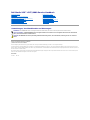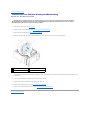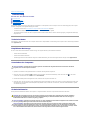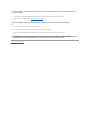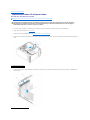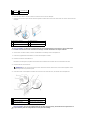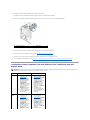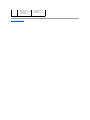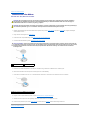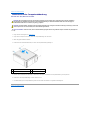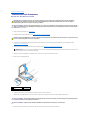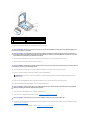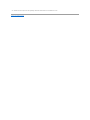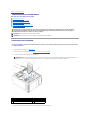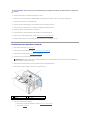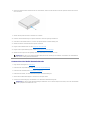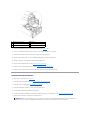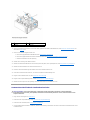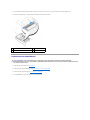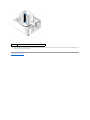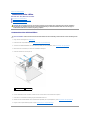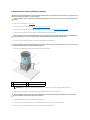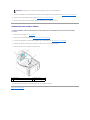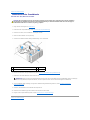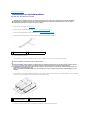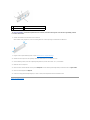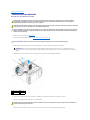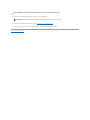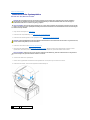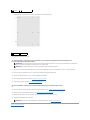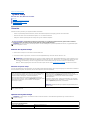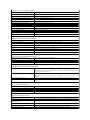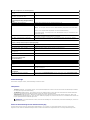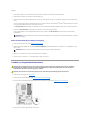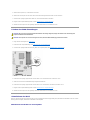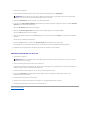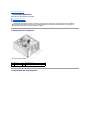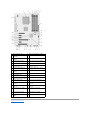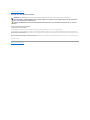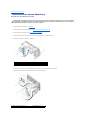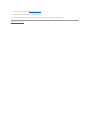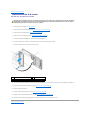Dell Studio XPS 435T / 9000 Benutzerhandbuch
- Typ
- Benutzerhandbuch

DellStudioXPS™435T/9000Service-Handbuch
Anmerkungen, Vorsichtshinweise und Warnungen
IrrtümerundtechnischeÄnderungenvorbehalten.
©2009DellInc.AlleRechtevorbehalten.
DieVervielfältigungdieserMaterialieninjeglicherWeiseohnevorherigeschriftlicheGenehmigungvonDellInc.iststrengstensuntersagt.
In diesem Dokument verwendete Marken: Dell, das DELL-Logo und Studio XPS sind Marken von Dell Inc.; Intel ist eine eingetragene Marke der Intel Corporation in den USA und
anderenLändern;Microsoft, Windows, Windows Vista und das Logo der Windows Vista -StartschaltflächesindentwederMarkenodereingetrageneMarkenderMicrosoftCorporationin
denUSAund/oderinanderenLändern.
Alle anderen in dieser Dokumentation genannten Marken und Handelsbezeichnungen sind Eigentum der entsprechenden Hersteller und Firmen. Dell Inc. erhebt keinen Anspruch
auf Marken und Handelsbezeichnungen mit Ausnahme der eigenen.
Modell: DCRM
Juli2009Rev.A01
TechnischeÜbersicht
Vorbereitung
Austauschen der Computerabdeckung
Austauschen der Frontblende
Austauschen der Emblem-Hintergrundbeleuchtung
Austauschen von Speichermodulen
Austauschen von Laufwerken
Austauschen einer PCI-Express-Karte
AustauschenderLüfter
Austauschen des Prozessors
Austauschen der Systemplatine
Austauschen des Akkus
Austauschen des Netzteils
Austauschen der oberen Abdeckung
Austauschen der E/A-Leiste
System-Setup
ANMERKUNG: EineANMERKUNGmachtaufwichtigeInformationenaufmerksam,mitdenenSiedenComputerbessereinsetzenkönnen.
VORSICHTSHINWEIS: VORSICHTSHINWEISweistaufmöglicheSchädenanderHardwareoderaufmöglichenDatenverlusthinundbeschreibt
Ihnen,wieSiediesesProblemvermeidenkönnen.
WARNUNG: MitWARNUNGwirdaufeinepotenziellgefährlicheSituationhingewiesen,diezuSachschäden,VerletzungenoderzumTodführen
könnte.

ZurückzumInhaltsverzeichnis
Austauschen der Emblem-Hintergrundbeleuchtung
DellStudioXPS™435T/9000Service-Handbuch
1. Folgen Sie den Anweisungen unter Vorbereitung.
2. Entfernen Sie die Computerabdeckung (siehe Austauschen der Computerabdeckung).
3. Entfernen Sie die Frontblende (siehe Austauschen der Frontblende).
4. DrückenSiedieHalterungenderEmblem-Hintergrundbeleuchtung zusammen und nehmen Sie sie von der Frontblende ab.
5. Um die Emblem-Hintergrundbeleuchtungwiederzubefestigen,richtenSiedieÖffnungeninderEmblem-Hintergrundbeleuchtung an den Zapfen an der
Frontblende aus.
6. DrückenSiedieEmblem-Hintergrundbeleuchtung nach unten bis sie einrastet.
7. SchließenSiedasKabelderEmblem-Hintergrundbeleuchtung wieder an.
8. Bringen Sie die Frontblende wieder an (siehe Austauschen der Frontblende).
9. Bringen Sie die Computerabdeckung wieder an (siehe Austauschen der Computerabdeckung).
ZurückzumInhaltsverzeichnis
WARNUNG: BevorSieArbeitenimInnerendesComputersausführen,lesenSiezunächstdieimLieferumfangdesComputersenthaltenen
Sicherheitshinweise.ZusätzlicheInformationenzurbestmöglichenEinhaltungderSicherheitsrichtlinienfindenSieaufderHomepagezur
Richtlinienkonformitätunterwww.dell.com/regulatory_compliance.
1
Emblem-Hintergrundbeleuchtung
2
Kabel der Emblem-
Hintergrundbeleuchtung
3
Klammern (3)

ZurückzumInhaltsverzeichnis
Vorbereitung
DellStudioXPS™435T/9000Service-Handbuch
Technische Daten
Empfohlene Werkzeuge
Ausschalten des Computers
Sicherheitshinweise
DiesesKapitelenthältAnweisungenfürdasEntfernenundInstallierenvonKomponenteninIhremComputer.Wennnichtandersangegeben,wirdbeijedem
Verfahren vorausgesetzt, dass folgende Bedingungen zutreffen:
l Sie haben die Schritte unter Ausschalten des Computers und Sicherheitshinweiseausgeführt.
l Sie haben die im Lieferumfang Ihres Computers enthaltenen Sicherheitsinformationen gelesen.
l Eine Komponente kann ersetzt oder wenn sie separat erworben wurde installiert werden, indem der Entfernungsvorgang in umgekehrter Reihenfolge
ausgeführtwird.
Technische Daten
Informationen zu den technischen Daten Ihres Computers erhalten Sie im Setup-Handbuch im Lieferumfang Ihres Computers oder auf der Dell Support Website
unter support.dell.com.
Empfohlene Werkzeuge
FürdieindiesemDokumentbeschriebenenVerfahrensindggf.diefolgendenWerkzeugebzw.Hilfsmittelerforderlich:
l Kleiner Schlitzschraubenzieher
l Kleiner Kreuzschlitzschraubenzieher
l Die BIOS-Upgrade-CDoderdasausführbareProgrammzurBIOS-Aktualisierung sind auf der Dell-Support-Websiteverfügbaruntersupport.dell.com
Ausschalten des Computers
1. SpeichernundschließenSieallegeöffnetenDateienundbeendenSieallegeöffnetenProgramme.
2. Klicken Sie auf die "Start"-Schaltfläche von Windows Vista in der linken unteren Ecke des Desktops, klicken Sie auf den Pfeil in der rechten
unterenEckedesStartmenüsundklickenSiedannaufHerunterfahren.
3. Nachdem das Betriebssystem heruntergefahren wurde, schaltet sich der Computer automatisch aus.
4. StellenSiesicher,dassderComputerundalleangeschlossenenGeräteausgeschaltetsind.WennderComputerunddieangeschlossenenGerätenicht
automatischbeimHerunterfahrendesBetriebssystemsausgeschaltetwurden,schaltenSiesiemanuellaus,indemSiedenBetriebsschalterungefähr
vierSekundenlangdrücken.
Sicherheitshinweise
DiefolgendenSicherheitshinweiseschützendenComputervormöglichenSchädenunddienenderpersönlichenSicherheitdesBenutzers.
VORSICHTSHINWEIS: UmDatenverlustzuvermeiden,speichernundschließenSieallegeöffnetenDateienundbeendenSiealleaktiven
Programme, bevor Sie den Computer ausschalten.
WARNUNG: BevorSieArbeitenimInnerendesComputersausführen,lesenSiezunächstdieimLieferumfangdesComputersenthaltenen
Sicherheitshinweise.ZusätzlicheInformationenzurbestmöglichenEinhaltungderSicherheitsrichtlinienfindenSieaufderHomepagezur
Richtlinienkonformitätunterwww.dell.com/regulatory_compliance.
VORSICHTSHINWEIS: ReparaturenamComputersolltennurvoneinemzertifiziertenServicetechnikerdurchgeführtwerden.Schädendurchnicht
vonDell™genehmigteWartungsversuchewerdennichtdurchdieGarantieabgedeckt.
VORSICHTSHINWEIS: ZiehenSiebeimTrennendesGerätsnuramSteckeroderanderZuglascheundnichtamKabelselbst.MancheKabel
besitzeneinenSteckermitSicherungsklammern.WennSieeinsolchesKabelabziehen,drückenSievordemHerausziehendesSteckersdie
Sicherungsklammernnachinnen.HaltenSiebeimTrennenvonSteckverbindungendieAnschlüssegerade,umkeineStiftezuverbiegen.Achten
SievordemAnschließeneinesKabelsdarauf,dassdieSteckerkorrektausgerichtetundnichtverkantetaufgesetztwerden.

1. StellenSiesicher,dassdieArbeitsoberflächeebenundsauberist,damitdieComputerabdeckungnichtzerkratztwird.
2. Schalten Sie Ihren Computer aus (siehe Ausschalten des Computers).
3. Trennen Sie alle Telefon- und Netzwerkkabel vom Computer.
4. TrennenSieIhrenComputersowiealledaranangeschlossenenGerätevomStromnetz.
5. HaltenSiedenBetriebsschaltergedrückt,währendSiedenComputervomNetztrennen,umdieSystemplatinezuerden.
ZurückzumInhaltsverzeichnis
VORSICHTSHINWEIS: UmSchädenamComputerzuvermeiden,führenSiefolgendeSchritteaus,bevorSiemitdenArbeitenimInnerendes
Computers beginnen.
VORSICHTSHINWEIS: WennSieeinNetzwerkkabeltrennen,ziehenSieeszuerstamComputerunddannamNetzwerkgerätab.
VORSICHTSHINWEIS: BevorSiedieKomponentenimInnerendesComputersberühren,erdenSiesich,indemSieeineunlackierte
Metalloberfläche(beispielsweisedieMetallrückseitedesComputers)berühren.BerührenSiewährendderArbeitenregelmäßigeineunlackierte
Metalloberfläche,umstatischeAufladungenabzuleiten,diezurBeschädigunginternerKomponentenführenkönnen.

ZurückzumInhaltsverzeichnis
Austauschen einer PCI-Express-Karte
DellStudioXPS™435T/9000Service-Handbuch
Konfigurieren Ihres Computers nach dem Entfernen oder Installieren einer PCI-Express-Karte
1. Um eine PCI-Kartezuentfernen,deinstallierenSiezunächstdieTreiberundSoftwarederPCI-Express-Karte vom Betriebssystem.
2. Folgen Sie den Anweisungen unter Vorbereitung.
3. Entfernen Sie die Computerabdeckung (siehe Austauschen der Computerabdeckung).
4. DrückenSiedenErweiterungskartenhaltervomComputerwegundnehmenSieihnheraus.TrennenSiegegebenenfallsjeglicheKabelverbindungenzur
Karte.
5. DrückenSiedieLaschenderPCI-KartenführungzusammenunddrückenSiesiegegendieRückseitedesComputersbisdieLaschenindieÖffnungen
darin einrasten.
WARNUNG: BevorSieArbeitenimInnerendesComputersausführen,lesenSiezunächstdieimLieferumfangdesComputersenthaltenen
Sicherheitshinweise.ZusätzlicheInformationenzurbestmöglichenEinhaltungderSicherheitsrichtlinienfindenSieaufderHomepagezur
Richtlinienkonformitätunterwww.dell.com/regulatory_compliance.
1
Erweiterungskartenhalter

6. Fassen Sie die PCI-KarteandenoberenEckenanundlösenSiesiedannausdemSteckplatz.
7. DrückenSiebeieinerPCI-Express x16-KartedieSicherungslascheundfassenSiedieKarteandenoberenEckenan.LösenSiedieKarteausdem
Steckplatz.
8. WennSiekeineneueKarteeinsetzen,setzenSieeinAbdeckblechindieÖffnungdesleerenSteckplatzesein.
9. Entfernen Sie gegebenenfalls das Abdeckblech, um einen Kartensteckplatz zu erhalten.
10. BereitenSiedieKartefürdieInstallationvor.
InformationenzumKonfigurieren,AnpassensowieErstelleninternerAnschlüssederKartefindenSieinderDokumentationderKarte.
11. Richten Sie die Karte am Anschluss aus.
12. SetzenSiedieKarteindenSteckplatzunddrückenSiesiefestnachunten.StellenSiesicher,dassdieKartefestimSteckplatzsitzt.
1
PCI-Karte
2
PCI-Kartenführung
3
Schlitze (2)
1
PCI-Express x16-Karte
2
Sicherungslasche
3
PCI-Express x1-Karte
4
PCI-Express x1-Kartensteckplatz
5
PCI-Express x16-Kartensteckplatz
VORSICHTSHINWEIS: DasAnbringeneinesAbdeckblechsüberleerenSteckplatzöffnungenisterforderlich,umdieFCC-Bestimmungen
einzuhalten.AußerdemwirddurcheinsolchesBlechdasEindringenvonStaubundSchmutzindenComputerverhindert.
ANMERKUNG: Wenn Sie eine PCI-Express-Karte in einen x16-Anschluss stecken, stellen Sie sicher, dass die Sicherungslasche und der
Sicherungsschlitz richtig ineinander passen.
1
Führungsleiste
2
VollständigeingesetzteKarte
3
NichtvollständigeingesetzteKarte
4
Ausrichtungsführung
5
Halterung im Steckplatz
6
Halterungstecktaußerhalbder
Steckplatzöffnung
VORSICHTSHINWEIS: FührenSiedieKartenkabelnichtüberoderhinterdenKartenentlang.Anderenfallslässtsichmöglicherweisedie
ComputerabdeckungnichtmehrrichtigschließenoderdasSystemwirdbeschädigt.

13. SchließenSiegegebenenfallsdieentsprechendenKabelandieKartean.
InformationenzudenKabelverbindungenderKartefindenSieinderzugehörigenDokumentation.
14. DrückenSiedieLaschenderPCI-KartenführungzusammenunddrückenSiedieein,bissieindasAbdeckblecheinrastet.
15. DrückenSiedieLaschenunddenErweiterungskartenhalter,biserinseinerPositioneinrastet.
16. Bringen Sie die Computerabdeckung wieder an (siehe Austauschen der Computerabdeckung).
17. SchließenSiedenComputerunddiezugehörigenGeräteandasStromnetzanundschaltenSiesieein.
18. UmdieInstallationabzuschließen,lesenSie Konfigurieren Ihres Computers nach dem Entfernen oder Installieren einer PCI-Express-Karte.
Konfigurieren Ihres Computers nach dem Entfernen oder Installieren einer PCI-
Express-Karte
1
PCI-Kartenführung
2
Abdeckblech
ANMERKUNG: Informationendarüber,wosichdieAnschlüssebefinden,findenSieimSetup-Handbuch. Informationen zum Installieren von Treibern und
SoftwarefürIhreKartefindenSieindermitderKartegeliefertenDokumentation.
Installiert
Entfernt
Soundkarte
1. Rufen Sie das System-
Setup auf (siehe
System-Setup).
2. Gehen Sie zu
Advanced Chipset
Features (Erweiterte
Chipset-Funktionen)
undwählenSie
Onboard Audio
Controller (Integrierter
Audio-Controller) aus.
ÄndernSiedanndie
Einstellung auf
Disabled (Deaktiviert).
3. Verbinden Sie die
externenAudiogeräte
mitdenAnschlüssen
der Soundkarte.
1. Rufen Sie das System-
Setup auf (siehe
System-Setup).
2. Gehen Sie zu Advanced
Chipset Features
(Erweiterte Chipset-
Funktionen)undwählen
Sie Onboard Audio
Controller (Integrierter
Audio-Controller) aus.
ÄndernSiedanndie
Einstellung auf Enabled
(Aktiviert).
3. Verbinden Sie die
externenAudiogeräte
mitdenAnschlüssenauf
derRückseitedes
Computers.
Netzwerk-
karte
1. Rufen Sie das System-
Setup auf (siehe
System-Setup).
2. Gehen Sie zu
Advanced Chipset
Features (Erweiterte
Chipset-Funktionen)
undwählenSie
Onboard LAN
Controller (Integrierter
LAN-Controller) aus.
ÄndernSiedanndie
Einstellung auf
Disabled (Deaktiviert).
1. Rufen Sie das System-
Setup auf (siehe
System-Setup).
2. Gehen Sie zu Advanced
Chipset Features
(Erweiterte Chipset-
Funktionen)undwählen
Sie Onboard LAN
Controller (Integrierter
LAN-Controller) aus.
ÄndernSiedanndie
Einstellung auf Enabled
(Aktiviert).
3. SchließenSiedas

ZurückzumInhaltsverzeichnis
Austauschen des Akkus
DellStudioXPS™435T/9000Service-Handbuch
1. Notieren Sie die Einstellungen auf allen Bildschirmen des System-Setups (siehe System-Setup), damit Sie in Schritt 10 die richtigen Einstellungen
wiederherstellenkönnen
2. Folgen Sie den Anweisungen unter Vorbereitung.
3. Entfernen Sie die Computerabdeckung (siehe Austauschen der Computerabdeckung).
4. Suchen Sie die Batteriehalterung (siehe Komponenten der Systemplatine).
5. DrückenSiedenBatteriefreigabehebelvorsichtigvonderBatterieweg,sodasssichdieBatterieausderHalterunglöst.
6. EntfernenSiedieBatterieausdemSystemundentsorgenSiesievorschriftsmäßig.
7. SetzenSiedieneueBatteriemitdermit"+"beschriftetenSeitenachobenindenSockeleinunddrückenSiesiedanninPosition.
8. Bringen Sie die Computerabdeckung wieder an (siehe Austauschen der Computerabdeckung).
9. SchließenSiedenComputerunddiezugehörigenGeräteandasStromnetzanundschaltenSiesieein.
10. Rufen Sie das System-Setup auf (siehe System-Setup) und stellen Sie die in Schritt 1 notierten Einstellungen wieder her.
ZurückzumInhaltsverzeichnis
WARNUNG: BevorSieArbeitenimInnerendesComputersausführen,lesenSiezunächstdieimLieferumfangdesComputersenthaltenen
Sicherheitshinweise.ZusätzlicheInformationenzurbestmöglichenEinhaltungderSicherheitsrichtlinienfindenSieaufderHomepagezur
Richtlinienkonformitätunterwww.dell.com/regulatory_compliance.
WARNUNG: Eine falsch eingesetzte neue Batterie kann explodieren. Tauschen Sie die Batterie nur gegen denselben oder einen gleichwertigen,
vom Hersteller empfohlenen Typ aus. Leere Batterien sind entsprechend den Herstelleranweisungen zu entsorgen.
VORSICHTSHINWEIS: Wenn Sie die Batterie mit einem stumpfen Gegenstand aus der Halterung hebeln, achten Sie darauf, dass Sie dabei die
Systemplatinenichtberühren.AchtenSiedarauf,dassdasWerkzeuggenauzwischenBatterieundSockelangesetztwird,bevorSieversuchen,
dieBatterieherauszuhebeln.AnderenfallskönntedieSystemplatinedurchAbhebelnderHalterungoderUnterbrechenderLeiterbahnen
beschädigtwerden.
1
Batterie (positive Seite)
2
Batteriefreigabehebel
1
Batterie (positive Seite)
2
Batteriefreigabehebel


ZurückzumInhaltsverzeichnis
Austauschen der Computerabdeckung
DellStudioXPS™435T/9000Service-Handbuch
1. Folgen Sie den Anweisungen unter Vorbereitung.
2. Legen Sie den Computer auf die Seite, sodass die Computerabdeckung nach oben weist.
3. ÖffnenSiegegebenenfallsdasSchloss.
4. EntfernenSiediebeidenRändelschrauben,mitdenendieComputerabdeckungbefestigtist.
5. SchiebenSiedieGriffmuldederAbdeckungzurRückseitedesComputersundhebenSiedieComputerabdeckungvomComputerab.
6. Bewahren Sie die Computerabdeckung an einem sicheren Ort auf.
7. ZumWiederanbringenderComputerabdeckungführenSiedieSchrittedesAusbausinumgekehrterReihenfolgeaus.
ZurückzumInhaltsverzeichnis
WARNUNG: BevorSieArbeitenimInnerendesComputersausführen,lesenSiezunächstdieimLieferumfangdesComputersenthaltenen
Sicherheitshinweise.ZusätzlicheInformationenzurbestmöglichenEinhaltungderSicherheitsrichtlinienfindenSieaufderHomepagezur
Richtlinienkonformitätunterwww.dell.com/regulatory_compliance.
WARNUNG: UmStromschlägen,VerletzungendurchbeweglicheLüfterflügelodersonstigenunerwartetenVerletzungenvorzubeugen,trennenSie
Ihren Computer immer erst vom Stromnetz, bevor Sie die Abdeckung abnehmen.
VORSICHTSHINWEIS: StellenSiesicher,dassaufderArbeitsflächegenügendPlatzfürdengeöffnetenComputervorhandenist(mindestens30
cm).
1
Rändelschrauben(2)
2
Computerabdeckung
3
Vorderseite des Computers

ZurückzumInhaltsverzeichnis
Austauschen des Prozessors
DellStudioXPS™435T/9000Service-Handbuch
1. Folgen Sie den Anweisungen unter Vorbereitung.
2. Entfernen Sie die Computerabdeckung (siehe Austauschen der Computerabdeckung).
3. Trennen Sie die Stromkabel vom Stromanschluss des Prozessors (PWR2) und vom Hauptstromanschluss (PWR1) auf der Systemplatine (siehe
Komponenten der Systemplatine).
4. EntfernenSiedieLüfter-Kühlkörper-Einheit aus dem Computer (siehe AustauschenderLüfter-Kühlkörper-Einheit).
5. DrückenSieaufdenFreigabehebelundschiebenSieihnnachunten,umihnausderHalterungzulösen.
6. ÖffnenSiedieProzessorabdeckung.
7. Heben Sie den Prozessor aus dem Sockel und verwahren Sie ihn an einem sicheren Ort.
Belassen Sie den Freigabehebel in der offenen Position, sodass der neue Prozessor direkt in den Sockel eingesetzt werden kann.
8. PackenSiedenneuenProzessorausundachtenSiedabeidarauf,dassSieseineUnterseitenichtberühren.
WARNUNG: BevorSieArbeitenimInnerendesComputersausführen,lesenSiezunächstdieimLieferumfangdesComputersenthaltenen
Sicherheitshinweise.ZusätzlicheInformationenzurbestmöglichenEinhaltungderSicherheitsrichtlinienfindenSieaufderHomepagezur
Richtlinienkonformitätunterwww.dell.com/regulatory_compliance.
VORSICHTSHINWEIS: FührenSiediefolgendenSchrittenuraus,wennSiemitdemEntfernenundAustauschenvonHardwarevertrautsind.Bei
falscherVorgehensweisekanndieSystemplatinebeschädigtwerden.WeitereInformationenzurKontaktaufnahmemitdemtechnischenSupport
finden Sie im Setup-Handbuch.
WARNUNG: TrotzKunststoffblendekanndieLüfter-Kühlkörper-EinheitwährenddesnormalenBetriebssehrheißwerden.VergewissernSiesich,
dasssieausreichendabgekühltist,bevorSiesieberühren.
ANMERKUNG: WennSiedenProzessoraustauschen,könnenSiedieursprünglicheKühlkörperbaugruppewiederverwenden,esseidenn,fürden
neuenProzessorwirdeinneuerKühlkörperbenötigt.
1
Prozessorabdeckung
2
Prozessor
3
Sockel
4
Freigabehebel
VORSICHTSHINWEIS: AchtenSiebeimEntfernenoderAustauschendesProzessorsauchdarauf,dassSiedieKontakteimSockelnichtberühren
undkeineGegenständeaufdieKontakteimSockelfallen.
VORSICHTSHINWEIS: BerührenSiedieunlackierteMetallflächeaufderRückseitedesComputers,umsichzuerden.

9. Ziehen Sie den Freigabehebel auf dem Sockel gegebenenfalls ganz nach oben.
10. Richten Sie die Ausrichtungskerben an der Vorder- undRückseitedesProzessorsandenAusrichtungskerbenamSockelaus.
11. Richten Sie die Ecke mit dem Stift-1 des Prozessors am Sockel aus.
12. Setzen Sie den Prozessor vorsichtig in den Sockel und stellen Sie dabei sicher, dass der Prozessor korrekt ausgerichtet ist.
13. WennderProzessorvollständigimSockelsitzt,schließenSiedieProzessorabdeckung.
14. DrehenSiedenSockelfreigabehebelwiederinRichtungdesSockelszurück,bisderHebeleinrastetunddenProzessorsichert.
15. EntfernenSieRückständederWärmeleitpastevonderUnterseitedesKühlkörpers.
16. TragenSiedieneueWärmeleitpasteaufderOberseitedesProzessorsauf.
17. SetzenSiedieLüfter-Kühlkörper-Einheit wieder ein (siehe AustauschenderLüfter-Kühlkörper-Einheit).
18. SchließenSiedieStromkabelandenStromanschlussdesProzessors(PWR2)unddenHauptstromanschluss(PWR1)aufderSystemplatinean(siehe
Komponenten der Systemplatine).
19. Bringen Sie die Computerabdeckung wieder an (siehe Austauschen der Computerabdeckung).
1
Klammer
2
Prozessorabdeckung
3
Ausrichtungskerbe (2)
4
Prozessor
5
Sockel
6
Zentrale Abdeckungsverriegelung
7
Freigabehebel
8
Prozessor Stift-1-Anzeige
VORSICHTSHINWEIS: PlatzierenSiedenProzessorkorrektimSockel,umbeimEinschaltendesComputerseinedauerhafteBeschädigungvon
Prozessor und Computer zu vermeiden.
VORSICHTSHINWEIS: DieKontaktstiftedesSockelssindsehrempfindlich.UmSchädenzuvermeiden,achtenSiedarauf,dassProzessorund
Sockelrichtiganeinanderausgerichtetsind.WendenSiebeimAustauschendesProzessorskeineübermäßigeKraftan.AchtenSiedarauf,dass
SiedieStifteaufderSystemplatinenichtberührenoderverbiegen.
VORSICHTSHINWEIS: UmSchädenzuvermeiden,stellenSiesicher,dassderProzessorrichtigamSockelausgerichtetist,undwendenSiebeim
EinsetzendesProzessorskeineübermäßigeKraftauf.
ANMERKUNG: Stellen Sie sicher, dass sich die Halterung der Prozessorabdeckung unterhalb der zentralen Abdeckungsverriegelung auf dem
Sockel befindet.
VORSICHTSHINWEIS: StellenSieSicher,dassSieneueWärmeleitpasteauftragen.DieWärmeleitpastegewährleisteteineordnungsgemäße
thermische Verbindung und damit den optimalen Prozessorbetrieb.
VORSICHTSHINWEIS: VergewissernSiesich,dassdieLüfter-Kühlkörper-Einheit fest in der richtigen Position sitzt.

ZurückzumInhaltsverzeichnis
Austauschen von Laufwerken
DellStudioXPS™435T/9000Service-Handbuch
Austauschen der Festplatte
Austauschen des optischen Laufwerks
Austauschen des Media-Kartenlaufwerks
Austauschen des FlexDocks
Austauschen des FlexDock-Laufwerkseinschubs
Austauschen der Metallblende
Austauschen der Festplatte
1. Folgen Sie den Anweisungen unter Vorbereitung.
2. Entfernen Sie die Computerabdeckung (siehe Austauschen der Computerabdeckung).
3. Trennen Sie das Netz- und Datenkabel von der Festplatte.
4. EntfernenSiediebeidenSchrauben,mitdenendieFestplatteamGehäusebefestigtist.
WARNUNG: BevorSieArbeitenimInnerendesComputersausführen,lesenSiezunächstdieimLieferumfangdesComputersenthaltenen
Sicherheitshinweise.ZusätzlicheInformationenzurbestmöglichenEinhaltungderSicherheitsrichtlinienfindenSieaufderHomepagezur
Richtlinienkonformitätunterwww.dell.com/regulatory_compliance.
ANMERKUNG: DieSystemplatineunterstütztkeineIDE-Geräte.
ANMERKUNG: Das 3,5-Zoll-FlexDockistnichtgegendenFestplattenträgeraustauschbar.
VORSICHTSHINWEIS: WennSieeineFestplatteaustauschenmöchten,aufderDatengespeichertsind,legenSiezuvoreineSicherungderdarauf
enthaltenen Dateien an.
ANMERKUNG: Wenn Sie die Festplatte jetzt noch nicht austauschen, trennen Sie das andere Ende des Datenkabels von der Systemplatine, und
bewahrenSieesauf.SiekönnendasDatenkabelverwenden,umdieFestplattezueinemspäterenZeitpunktzuinstallieren.
1
Festplattenlaufwerk
2
Schrauben (2)
3
Systemplatinenanschluss
4
Netzkabel
5
Datenkabel

5. SchiebenSiedasLaufwerkzurRückseitedesComputershinheraus.
6. ÜberprüfenSievordemAustauschenderFestplatteanhandderzugehörigenDokumentation,obsiefürIhrenComputerkonfiguriertist.
7. Schieben Sie die Festplatte in den Festplattenschacht.
8. Richten Sie die zwei Schraubenbohrungen in der Festplatte an denen im Festplattenschacht aus.
9. SetzenSiediezweiSchraubenwiederein,mitdenendieFestplatteamGehäusebefestigtwird.
10. SchließenSiedasNetz- und Datenkabel an der Festplatte an.
11. VergewissernSiesich,dassalleAnschlüssekorrektverkabeltundfestangeschlossensind.
12. Bringen Sie die Computerabdeckung wieder an (siehe Austauschen der Computerabdeckung).
13. SchließenSiedenComputerunddiezugehörigenGeräteandasStromnetzanundschaltenSiesieein.
Austauschen des optischen Laufwerks
1. Folgen Sie den Anweisungen unter Vorbereitung.
2. Entfernen Sie die Computerabdeckung (siehe Austauschen der Computerabdeckung).
3. Entfernen Sie die Frontblende (siehe Austauschen der Frontblende).
4. Trennen Sie die Strom- und Datenkabel vom optischen Laufwerk.
5. EntfernenSiediebeidenSchrauben,mitdenendasoptischeLaufwerkamGehäusebefestigtist.
6. Schieben Sie das optische Laufwerk zur Vorderseite des Computers heraus.
7. Wenn Sie das Laufwerk nicht austauschen:
a. Setzen Sie den Laufwerkseinschub wieder ein (siehe Austauschen der Metallblende).
b. Fahren Sie mit Schritt 13 fort.
VORSICHTSHINWEIS: Achten Sie darauf, dass Sie die Schaltkreisplatine der Festplatte beim Entfernen oder Wiedereinsetzen der Festplatte nicht
zerkratzen.
ANMERKUNG: Wenn Sie das einzige optische Laufwerk deinstallieren und es zu diesem Zeitpunkt nicht ersetzen, trennen Sie das Datenkabel von
der Systemplatine und bewahren Sie es auf.
1
Schrauben (2)
2
Optisches Laufwerk
3
Netzkabel
4
Datenkabel

8. Wenn Sie das optische Laufwerk austauschen oder ein neues einbauen, entfernen Sie die Schraube aus dem alten optischen Laufwerk und setzen Sie
sie in das neue ein.
9. SchiebenSiedasoptischeLaufwerkindasGehäuseundinPosition.
10. RichtenSiedieSchraubenbohrungendesoptischenLaufwerksandenendeszugehörigenSchachtsaus.
11. SetzenSiediezweiSchraubenwiederein,mitdenendasoptischeLaufwerkamGehäusebefestigtwird.
12. SchließenSiedasNetz- und Datenkabel an das optische Laufwerk an.
13. Bringen Sie die Frontblende wieder an (siehe Austauschen der Frontblende).
14. Bringen Sie die Computerabdeckung wieder an (siehe Austauschen der Computerabdeckung).
15. SchließenSiedenComputerunddiezugehörigenGeräteandasStromnetzanundschaltenSiesieein.
Austauschen des Media-Kartenlaufwerks
1. Folgen Sie den Anweisungen unter Vorbereitung.
2. Entfernen Sie die Computerabdeckung (siehe Austauschen der Computerabdeckung).
3. Entfernen Sie die Frontblende (siehe Austauschen der Frontblende).
4. EntfernenSiedieSchraube,mitderdasMedienkartenlesegerätamGehäusebefestigtist.
5. SchiebenSiedasMedienkartenlesegerätzurVorderseitedesComputersheraus.
6. Trennen Sie das Stromversorgungs- undDatenkabelvonderRückseitedesMedienkartenlesegeräts.
ANMERKUNG: WennSieeinneuesLaufwerkinstallierthaben,findenSiedieAnweisungenzumInstallierenvonSoftwarefürdenLaufwerkbetrieb
in der mit dem Laufwerk gelieferten Dokumentation.
ANMERKUNG: WennSiedaseinzigeMedienkartenlesegerätdeinstallierenundeszudiesemZeitpunktnichtersetzen,trennenSiedasDatenkabel
von der Systemplatine und bewahren Sie es auf.

7. WennSiedasMedienkartenlesegerätnichtersetzen,fahrenSiemitSchritt 12 fort.
8. WennSiedasMedienkartenlesegerätersetzenodereinneueseinbauen,schiebenSieesinPosition.
9. RichtenSiedieSchraubenbohrungimMedienkartenlesegerätanderimGehäuseaus.
10. BringenSiedieSchraubewiederan,mitderdasMedienkartenlesegerätamGehäusebefestigtwird.
11. SchließenSiedieNetz- undDatenkabelandasMedienkartenlesegerätan.
12. Bringen Sie die Frontblende wieder an (siehe Austauschen der Frontblende).
13. Bringen Sie die Computerabdeckung wieder an (siehe Austauschen der Computerabdeckung).
14. SchließenSiedenComputerunddiezugehörigenGeräteandasStromnetzanundschaltenSiesieein.
Austauschen des FlexDocks
1. Folgen Sie den Anweisungen unter Vorbereitung.
2. Entfernen Sie die Computerabdeckung (siehe Austauschen der Computerabdeckung).
3. Entfernen Sie die Frontblende (siehe Austauschen der Frontblende).
4. Entfernen Sie die beiden Schrauben, mit denen das FlexDock befestigt ist.
5. Trennen Sie das Stromkabel vom FlexDock-Stromanschluss.
6. Trennen Sie das FlexDock-USB-Kabel von dem Anschluss (JUSB4 oder JUSB5) auf der Systemplatine (siehe Komponenten der Systemplatine).
7. Schieben Sie das FlexDock zur Vorderseite des Computers heraus.
1
Systemplatinenanschluss
2
Netzkabel
3
Datenkabel
4
Medienkartenlesegerät
5
Schraube
ANMERKUNG: Wenn Sie die FlexDock jetzt noch nicht austauschen, trennen Sie das andere Ende des Datenkabels von der Systemplatine und
bewahrenSieesauf.SiekönnendasDatenkabelverwenden,umdieFlexDockzueinemspäterenZeitpunktzuinstallieren.

8. Wenn Sie die FlexDock nicht ersetzen, setzen Sie die wieder gegebenenfalls wieder die Metallblende ein (siehe Austauschen der Metallblende) und
fahren Sie mit Schritt 15 fort.
9. Wenn ein neues FlexDock eingebaut werden soll:
a. Entfernen Sie gegebenenfalls die Metallblende (siehe Austauschen der Metallblende).
b. Entfernen Sie gegebenenfalls den FlexDock-Laufwerkseinschub (siehe Austauschen des FlexDock-Laufwerkseinschubs).
c. Nehmen Sie das FlexDock aus der Verpackung.
10. Schieben Sie es vorsichtig in den FlexDock-Schacht.
11. SchließenSiedasFlexDock-USB-Kabel an dem Anschluss (JUSB4 oder JUSB5) auf der Systemplatine an (siehe Komponenten der Systemplatine).
12. SchließenSiedasStromkabelandenFlexDock-Stromanschluss an.
13. Richten Sie die Schraubenbohrungen des FlexDocks an denen des FlexDock-Schachtes aus.
14. SetzenSiediebeidenSchraubenwiederein,mitdenenderFlexDockamGehäusebefestigtwird.
15. Bringen Sie die Frontblende wieder an (siehe Austauschen der Frontblende).
16. Bringen Sie die Computerabdeckung wieder an (siehe Austauschen der Computerabdeckung).
17. SchließenSiedenComputerunddiezugehörigenGeräteandasStromnetzanundschaltenSiesieein.
Austauschen des FlexDock-Laufwerkseinschubs
1. Folgen Sie den Anweisungen unter Vorbereitung.
2. Entfernen Sie die Computerabdeckung (siehe Austauschen der Computerabdeckung).
3. Entfernen Sie die Frontblende (siehe Austauschen der Frontblende).
4. Um den FlexDock-Laufwerkseinschubzuentfernen,drückenSiedieHalterungenauseinanderundziehenSiedenFlexDock-Laufwerkseinschub aus der
Frontblende heraus.
1
Netzkabel
2
Schrauben (2)
3
FlexDock
4
USB-Kabel
VORSICHTSHINWEIS: Um den FCC-Bestimmungenzuentsprechen(FederalCommunicationsCommission=Zulassungsbehördefür
KommunikationsgeräteindenUSA),wirdempfohlen,denFlexDock-Laufwerkseinschub jedes Mal zu ersetzen, wenn das FlexDock aus dem
Computer entfernt wird.

5. Um den FlexDock-Laufwerkseinschubwiedereinzusetzen,richtenSieihnanderfürihninderFrontblendevorgesehenenÖffnungaus.
6. DrückenSiedieHalterungen,umdenFlexDock-Laufwerkseinschub wieder einzurasten.
Austauschen der Metallblende
1. Folgen Sie den Anweisungen unter Vorbereitung.
2. Entfernen Sie die Computerabdeckung (siehe Austauschen der Computerabdeckung).
3. Entfernen Sie die Frontblende (siehe Austauschen der Frontblende).
4. Um die Metallblende zu entfernen, ziehen Sie sie vom Computer ab.
1
Frontblende
2
Halterungen (2)
3
FlexDock-Laufwerkseinschub
VORSICHTSHINWEIS: Um den FCC-Bestimmungenzuentsprechen(FederalCommunicationsCommission=Zulassungsbehördefür
KommunikationsgeräteindenUSA),wirdempfohlen,dieMetallblendejedesMaleinzusetzen,wennderFlexDockoderdasoptischeLaufwerkaus
dem Computer entfernt werden.
Seite wird geladen ...
Seite wird geladen ...
Seite wird geladen ...
Seite wird geladen ...
Seite wird geladen ...
Seite wird geladen ...
Seite wird geladen ...
Seite wird geladen ...
Seite wird geladen ...
Seite wird geladen ...
Seite wird geladen ...
Seite wird geladen ...
Seite wird geladen ...
Seite wird geladen ...
Seite wird geladen ...
Seite wird geladen ...
Seite wird geladen ...
Seite wird geladen ...
Seite wird geladen ...
Seite wird geladen ...
Seite wird geladen ...
Seite wird geladen ...
Seite wird geladen ...
-
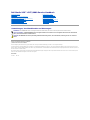 1
1
-
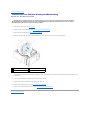 2
2
-
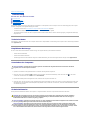 3
3
-
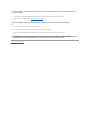 4
4
-
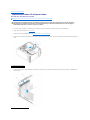 5
5
-
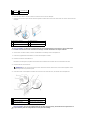 6
6
-
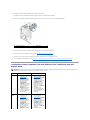 7
7
-
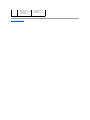 8
8
-
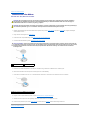 9
9
-
 10
10
-
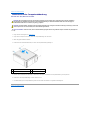 11
11
-
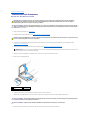 12
12
-
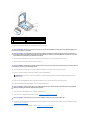 13
13
-
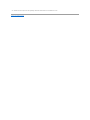 14
14
-
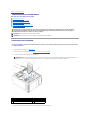 15
15
-
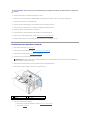 16
16
-
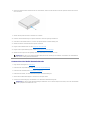 17
17
-
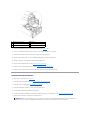 18
18
-
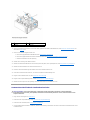 19
19
-
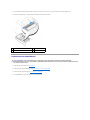 20
20
-
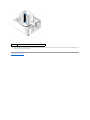 21
21
-
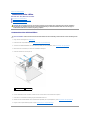 22
22
-
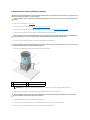 23
23
-
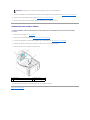 24
24
-
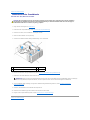 25
25
-
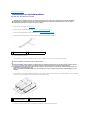 26
26
-
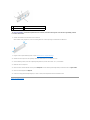 27
27
-
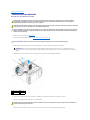 28
28
-
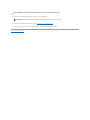 29
29
-
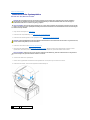 30
30
-
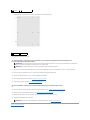 31
31
-
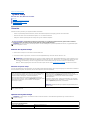 32
32
-
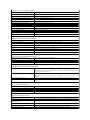 33
33
-
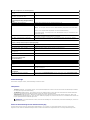 34
34
-
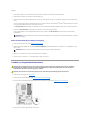 35
35
-
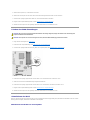 36
36
-
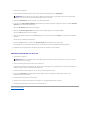 37
37
-
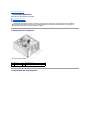 38
38
-
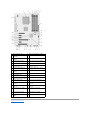 39
39
-
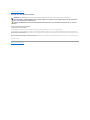 40
40
-
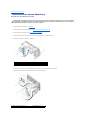 41
41
-
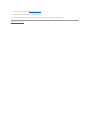 42
42
-
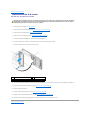 43
43
Dell Studio XPS 435T / 9000 Benutzerhandbuch
- Typ
- Benutzerhandbuch
Verwandte Artikel
-
Dell Studio XPS 435 MT Benutzerhandbuch
-
Dell Vostro 430 Benutzerhandbuch
-
Dell Studio XPS 8100 Benutzerhandbuch
-
Dell XPS One 24 Benutzerhandbuch
-
Dell Studio XPS 8000 Benutzerhandbuch
-
Dell XPS 8700 Bedienungsanleitung
-
Dell Studio D540 Benutzerhandbuch
-
Dell XPS 730X H2C Benutzerhandbuch
-
Dell OptiPlex 760 Benutzerhandbuch
-
Dell Studio Slim D540S Benutzerhandbuch